아이폰 사진 컴퓨터로 옮기기 3가지 방법, USB연결 오류 걱정 없음
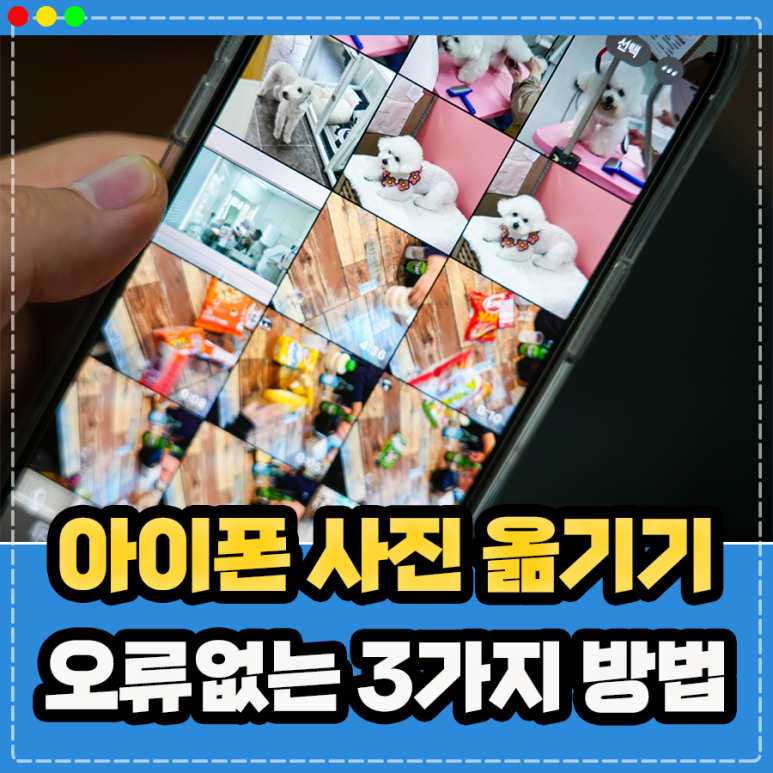
안녕하세요 김개재 입니다. 오늘은 아이폰 사진 컴퓨터로 옮기기에 대한 3가지 방법을 이야기 해보려 합니다. 몇개의 사진을 옮기고자 하는 경우 그리고 백업을 위해 전체 사진을 옮기고자 하는 경우 모두 사용할수 있는 방법이니 관련된 정보가 필요로 하셨다면 본 포스팅을 참고하여 도움이 되시길 바랍니다.
가장 기본적인
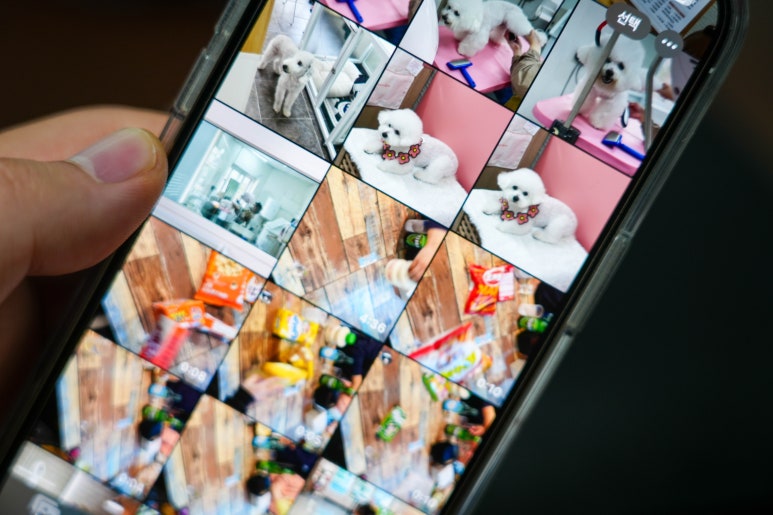
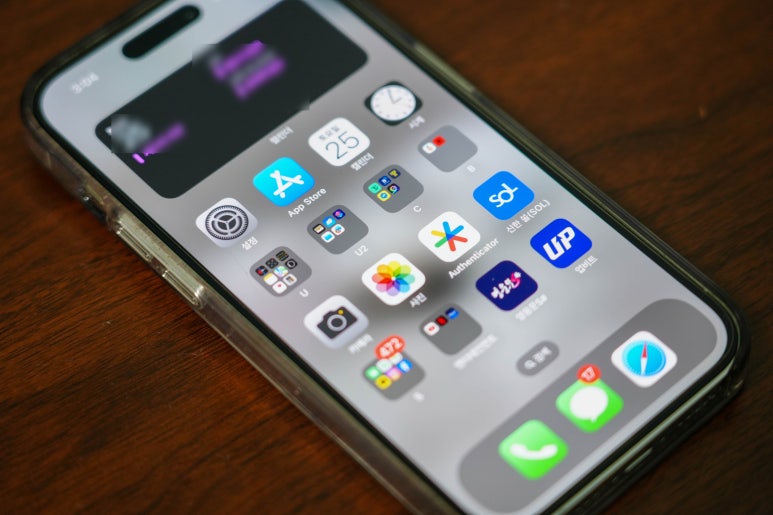
아이폰 사진 옮기기 방법 중 가장 기본적인 방법이라 하면 단연 USB 연결을 이야기 할수 있습니다. 이는 i Phone과 데스크탑 PC를 케이블로 연결하여 드라이브 내 파일을 그대로 복사하여 옮기는 방법입니다. 우선 스마트폰을 준비해 주시고 옮기고자 하는 PC의 전원을 켜주시길 바랍니다.

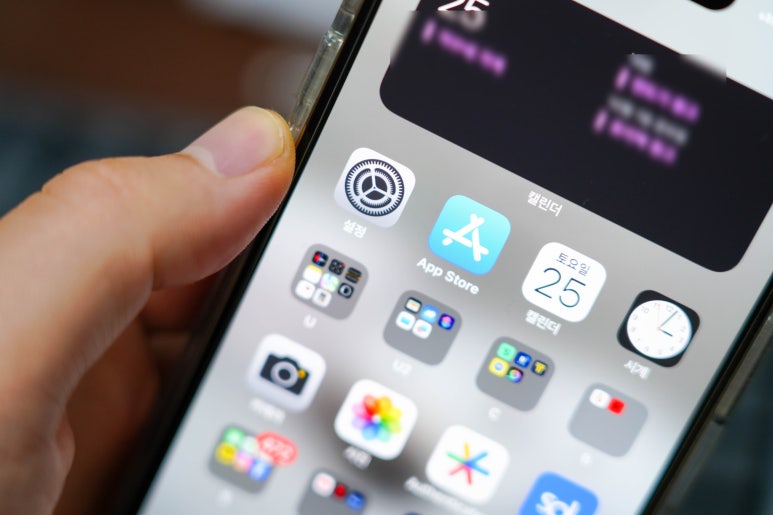
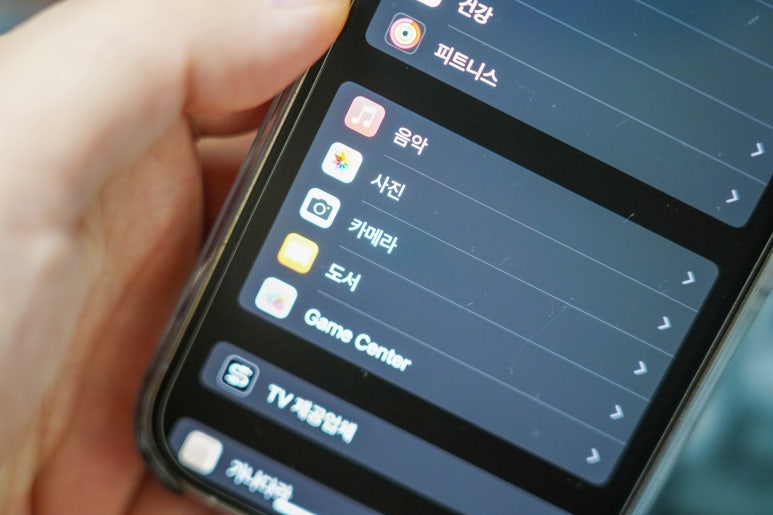
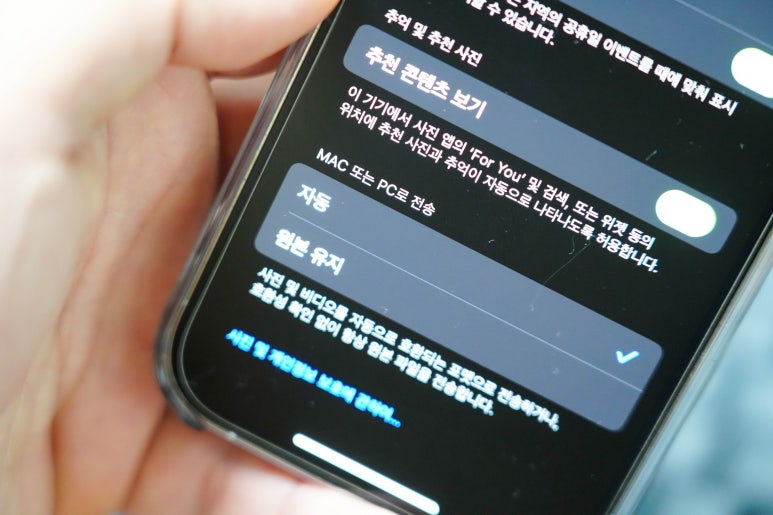
그리고 충전시 사용하는 USB 케이블을 이용하여 PC와 바로 연결해 주시면 되는데요. 간혹 아이폰 사진 옮기기 오류가 발생할수 있기에 PC와 연결전, i Phone 설정 앱에 접근, 사진 항목 중 MAC 또는 PC로 전송 메뉴를 자동으로 체크해 주시길 바랍니다. 원본 유지로 진행할 경우 확장자 변환이 되지 않을수 있기에 꼭 자동을 체크해 주시길 권장합니다.


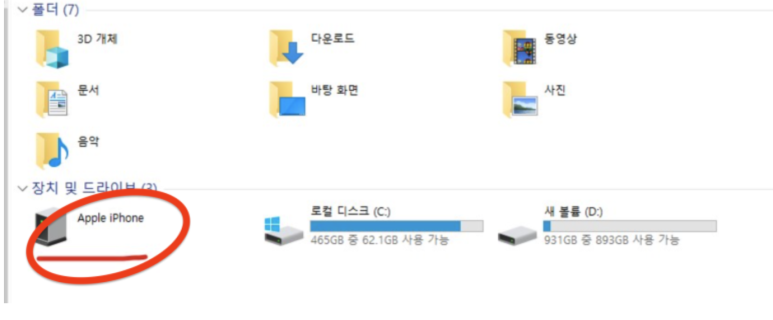
설정을 마치셨다면 PC와 연결, 사진 접근에 대한 허용을 해주시면 apple iphone 드라이브가 생성되고 이를 클릭하여 DCIM 메뉴에 위치한 사진을 PC로 옮겨주시면 됩니다.
카카오톡 이용하기

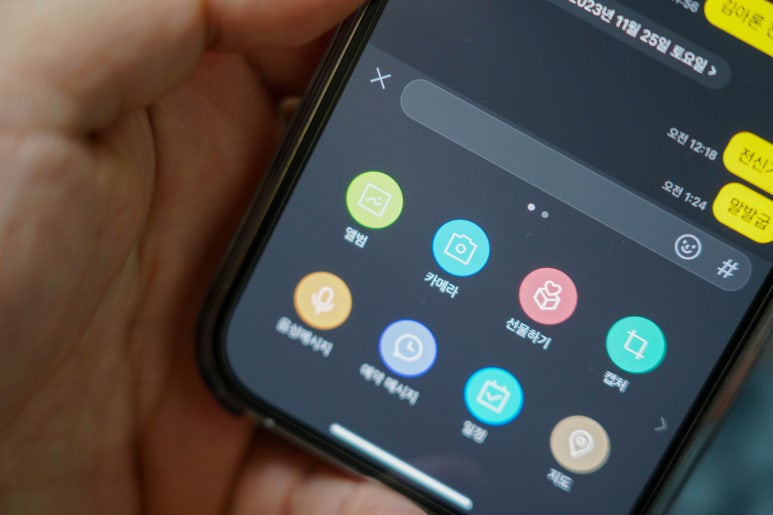
만약 아이폰사진 컴퓨터로 옮기기를 하고자 하는 사진의 양이 많지 않다면 카카오톡을 이용하여 진행하시길 추천드립니다. 카톡에서는 내 프로필을 클릭하였을때 나와의 대화를 진행할수 있고 채팅방을 통해 옮기고자 하는 사진을 선택, 전송 후 PC카카오톡을 이용하여 다운로드 받아 간단하게 옮길수 있습니다
클라우드 서비스
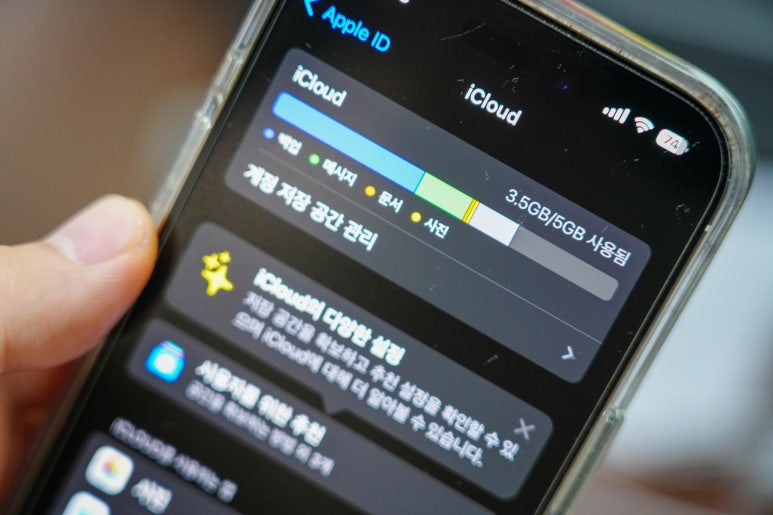
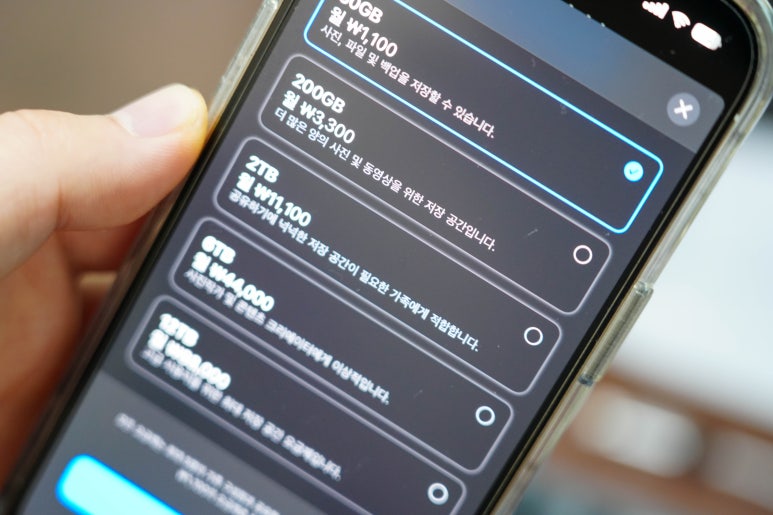

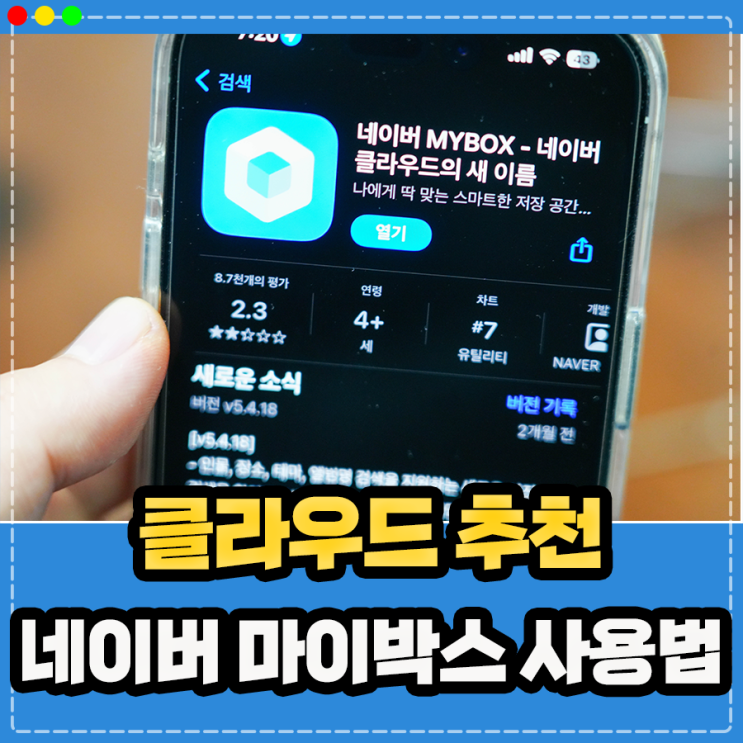
안녕하세요 김개재 입니다. 오늘은 클라우드 추천에 대한 내용으로 아이폰을 사용하는 입장에서 아이클라우...
blog.korea-iphone.com
애플에서 기본적으로 제공하는 클라우드 서비스가 있습니다. 다만 추가 요금을 지불하지 않는다면 사용할수 있는 용량이 5GB밖에 안되는데요. 이럴 경우 에서 서비스하는 클라우드 서비스 MYBOX를 활용하여 아이폰 사진 옮기기를 진행하시길 바랍니다. 기본적으로 30GB 용량을 지원하며 멤버십 플러스를 이용한다면 80GB까지 무료로 사용할수 있으니 필요 시 위 포스팅을 참고하여 진행해보시길 바랍니다. 어렵지 않은 스마트폰 사진 옮기기에 대한 3가지 방법을 알아봤는데요. 옮기고자 하는 사진수에 맞춰 위 방법중 편한 방법을 선택하여 진행해 보시길 바랍니다. 감사합니다.